


随着时间的推移,Win10系统中会累积大量的临时文件,这些文件可能是系统更新、应用安装、浏览网页等操作过程中产生的缓存和临时数据。为了优化系统性能和释放更多存储空间,定期清理这些临时文件是非常必要的。那么,如何在Win10系统中有效地删除这些临时文件呢?本文将为你提供一套详细的清理指南,让你轻松掌握删除临时文件的多种方法。
具体方法如下:
1、按下【Win + R】组合键打开“运行”窗口,在输入框中输入 temp,然后点击确定。
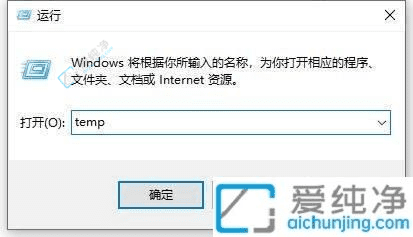
2、此时会打开 temp 文件夹,选中其中的所有文件并删除。
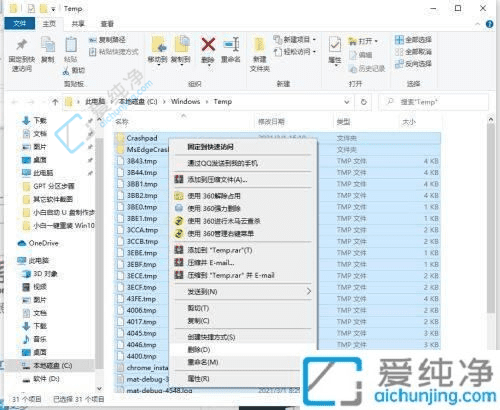
3、新建一个文本文档,输入以下代码:
RD %TEMP% /S/Q
MKDIR %TEMP%
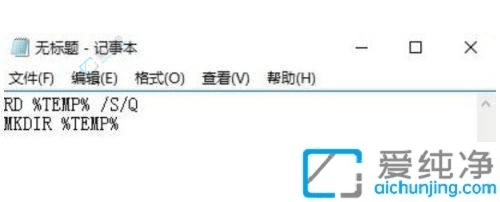
4、将文件另存为 .bat 格式,保存类型为所有文件(*.*)。然后运行该文件即可。
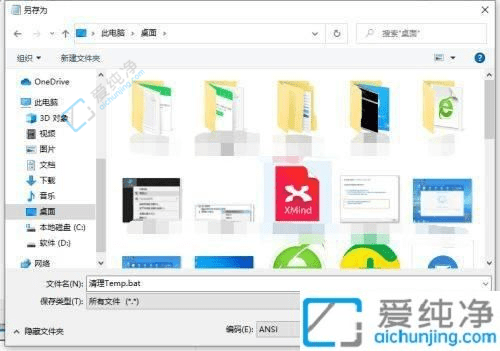
通过清理临时文件,您不仅可以释放宝贵的磁盘空间,还能改善系统的整体响应速度和性能。
| 留言与评论(共有 条评论) |